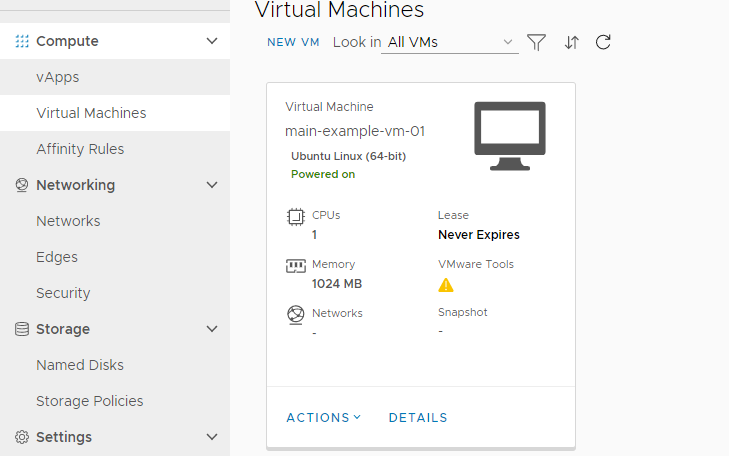Instrukcja obsługi VMware vCloud Director – dodawanie oraz usuwanie maszyn
Dodanie nowej maszyny wirtualnej #
Funkcja dodania nowej maszyny wirtualnej znajduje w menu listy maszyn.
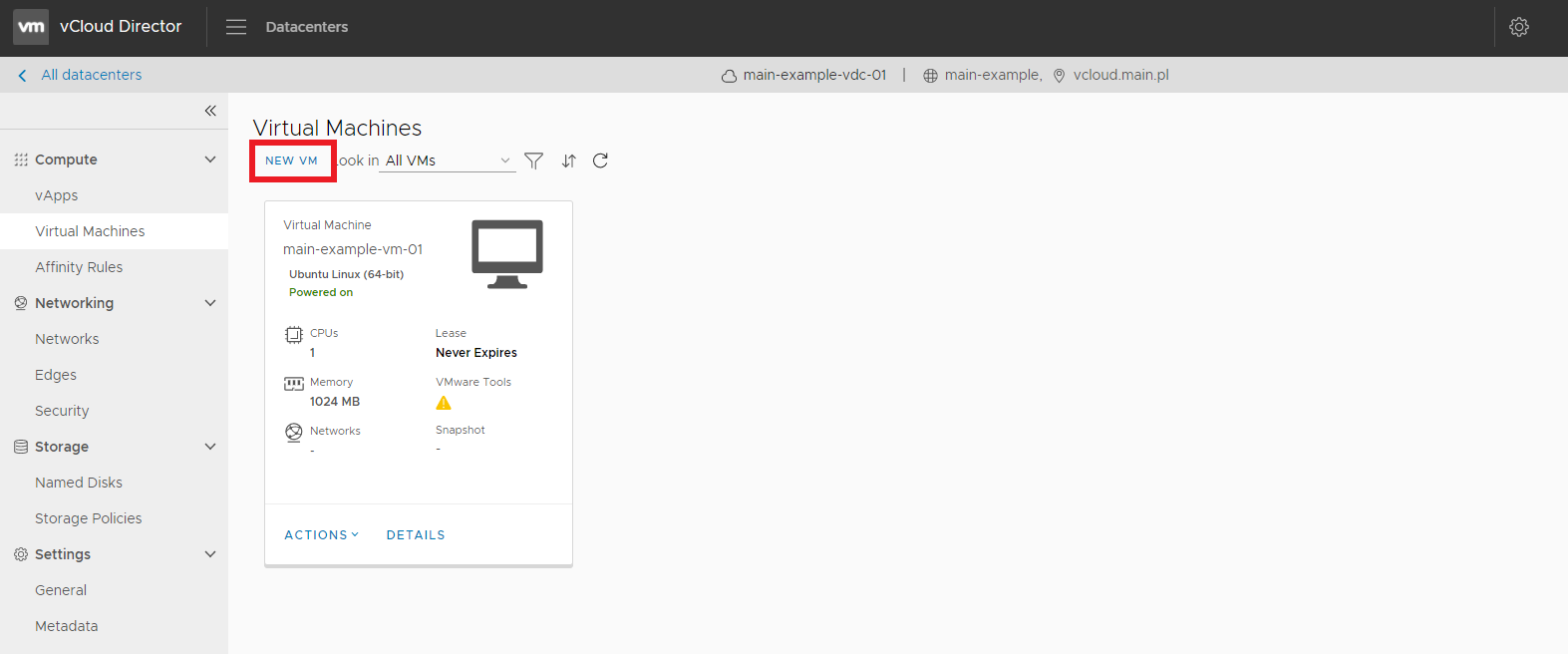
Kliknij napis New VM widniejący powyżej kafelek maszyn wirtualnych.
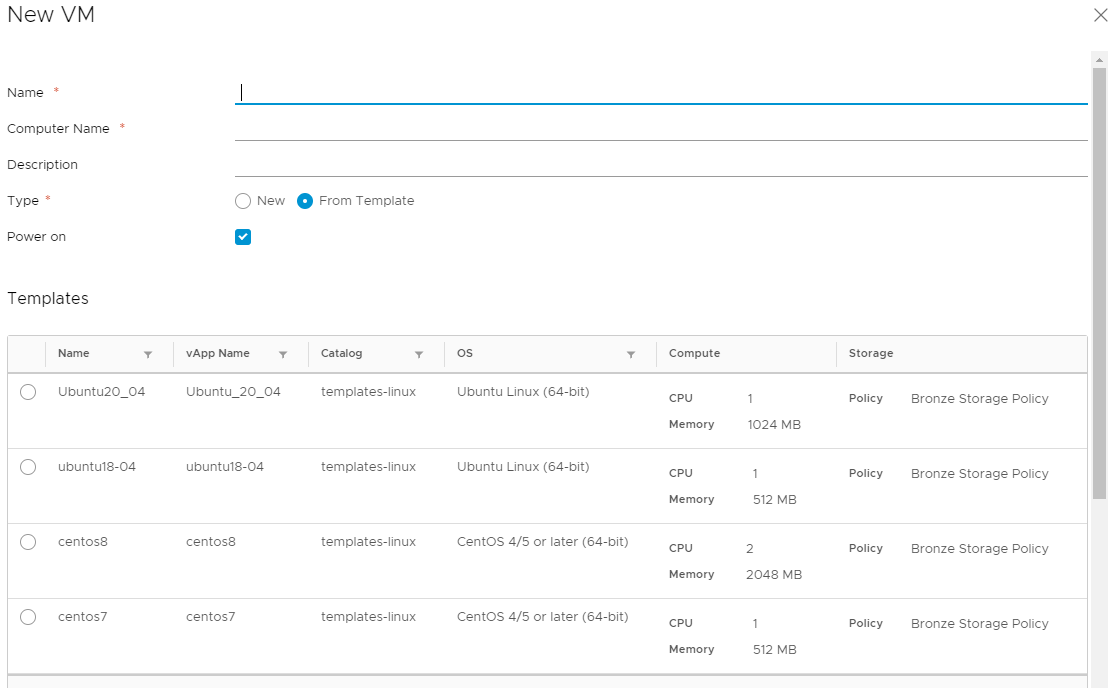
3. W rozwiniętym menu znajduje się szereg funkcji służących do konfiguracji serwera. Ustalamy:
- wyświetlaną nazwę maszyny ( Name )
- nazwę, pod jaką maszyna będzie widziana w sieci ( Computer Name )
- opis ( Description )
- typ ( Type ) – Do wyboru NEW (opis w punkcie 1a) oraz From Template (opis w punkcie 1b)
- opcję uruchomienia maszyny po jej utworzeniu ( Power On )
- funkcję manualnego wyboru storage ( Use custom storage policy ) – gdy opcja jest odznaczona, system automatycznie wybiera storage
4a. Dodanie nowej maszyny – Type – New
W przypadku tego wyboru istnieje możliwość ręcznego sparametryzowania serwera. Poniżej przedstawiono wszystkie dostępne opcje.
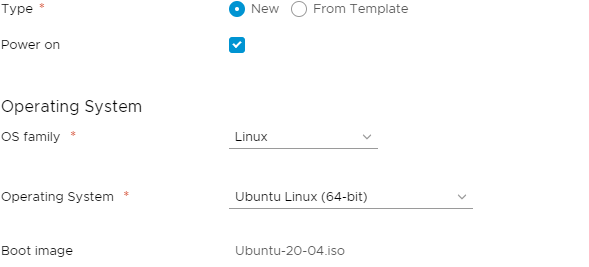
Operating system:
- Power on – po zaznaczeniu maszyna automatycznie uruchomi się po jej stworzeniu
- Operating system – rodzina systemu operacyjnego, która będzie wyświetlała się na liście maszyn
- Boot image – wybierany z listy obraz systemu operacyjnego
Select a Size (do wyboru są 2 opcje)
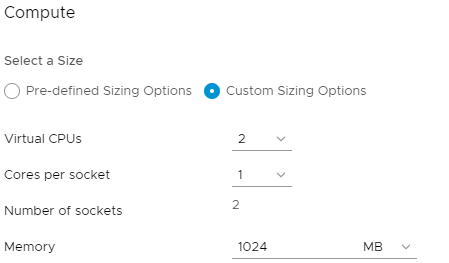
- Pre-defined Sizing Options – opcje predefiniowane – zalecany wybór. Do dyspozycji są
3 pozycje (Small, Medium, Large) z określoną liczbą procesorów (CPU), rdzeni (Cores), pamięci (Memory) i przestrzeni (Storage) - Custom Sizing Options – możliwość spersonalizowania parametrów (opcja zaawansowana).
Analogicznie:

Storage
Pozycja ADD służy do dodawania kolejnych pozycji dysków. Dla konkretnego dysku możemy ustawić:

- Storage Policy – wybieramy jakiego rodzaju będzie to dysk (np. SAS 10k policy)
- Size – wielkość dysku
- Ikona kosza – umożliwia usunięcie niepotrzebnego dysku
Network:

Po kliknięciu na przycisk Custom wyświetla się lista opcji konfiguracji kart sieciowych:
- Network – należy wybrać, czy karta sieciowa zostanie podłączona
- Network Adaper Type – typ karty sieciowej (domyślnie VMXNET3 – karta wirtualna)
- IP Mode – rodzaj przydzielania adresu IP. Domyślnie DHCP – automatycznie przypisywany adres
- IP Adress – możliwość podania statycznego adresu w przypadku wybrania Manual IP dla IP network
- Primary NIC – wybór głównej karty sieciowej, przez którą będziemy się komunikować bezpośrednio z maszyną
4b. Dodanie nowej maszyny – Type – From Template 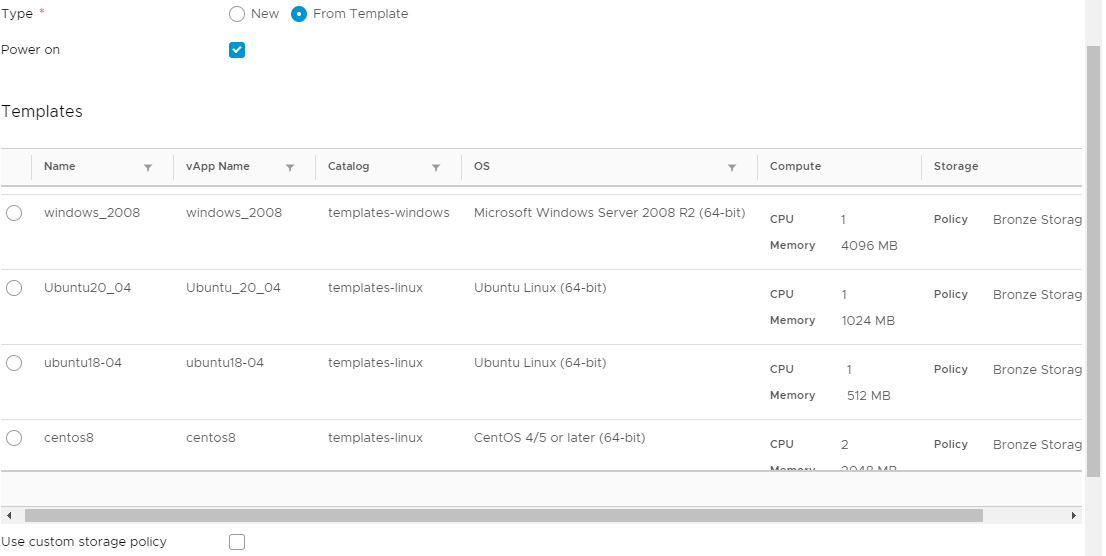
W przypadku wyboru typu From template użytkownik ma do dyspozycji system operacyjny z predefiniowanymi parametrami takimi jak:
- Name – nazwa szablonu
- vApp Name – nazwa „aplikacji” określona przez wirtualizator (zwykle taka sama jak pozycja Name)
- Catalog – lokalizacja w której znajduje się szablon
- OS – rodzaj systemu operacyjnego wraz z wersją
- Compute – parametry serwera – CPU (liczba procesorów) oraz Memory (ilość pamięci)
- Policy – określa rodzaj dysku twardego (storage)
- Po ukończonej customizacji zatwierdź nasz wybór przyciskiem OK
5. Po chwili na liście widoczna będzie nowa maszyna wirtualna:
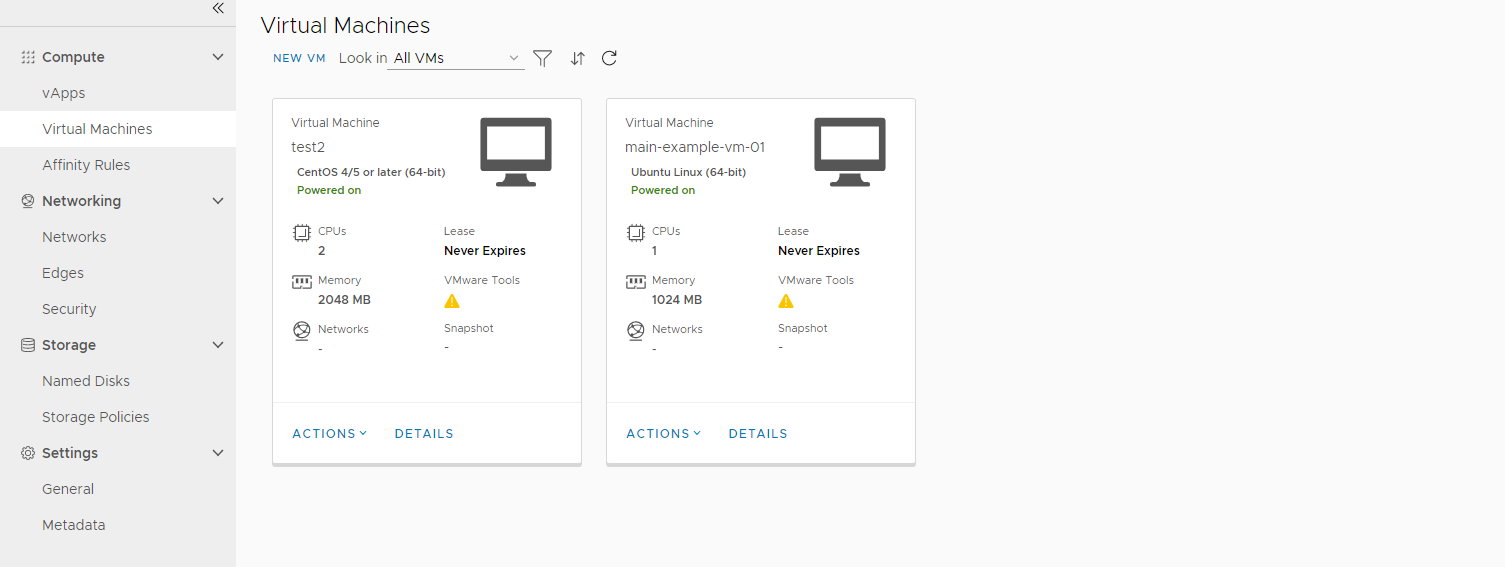
Usuwanie maszyny wirtualnej #
Ważne: Usuniętej maszyny nie da się przywrócić. Proces usuwa również wszystkie wykonane snapshoty.
1. Aby usunąć maszynę, kliknij przycisk ACTIONS w lewym dolnym rogu kafelka interesującej wybranej maszyny (będąc w panelu listy maszyn):
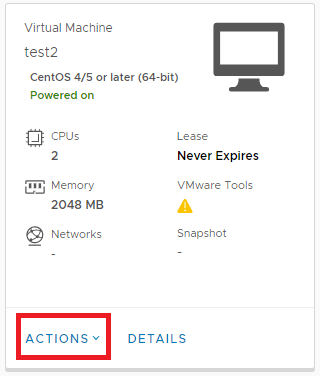
2. Aby móc usunąć maszynę, musi ona być wyłączona. Możesz to zrobić z menu kontekstowego, które zostało otwarte, klikając Power Off:
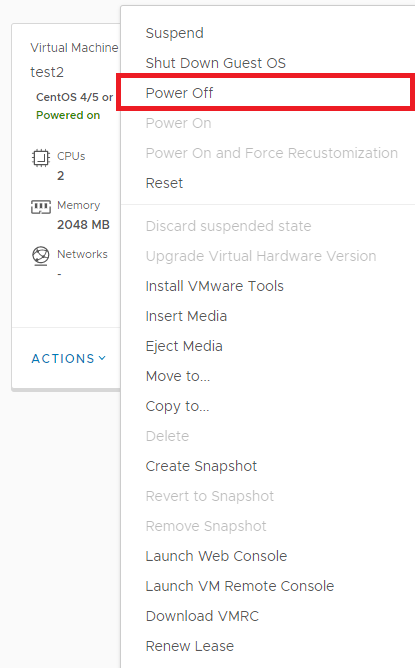
3. Gdy maszyna jest już wyłączona, usunięcie jej odbywa się poprzez kliknięcie Delete w menu kontekstowym, rozwiniętym po kliknięciu ACTIONS (pkt. 1):
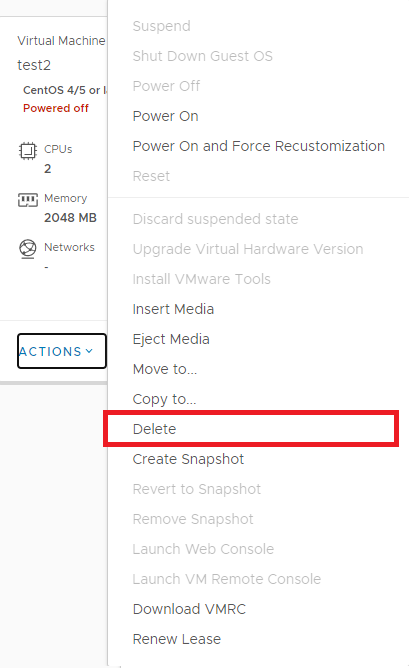
4. Następnie kliknij przycisk Delete.
5. Po chwili maszyna zostanie usunięta i zniknie z listy: